Základy: Jak pracovat s Dockerem
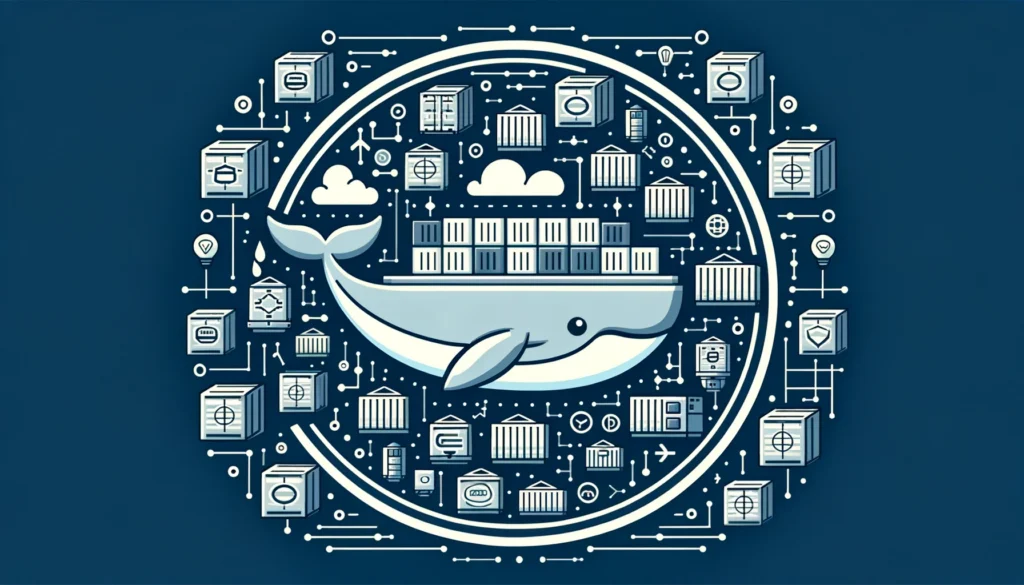
Docker se stal nedílnou součástí moderního vývoje softwaru, umožňující snadnou izolaci, sdílení a spuštění aplikací v kontejnerech. V tomto průvodci se podíváme na kroky, které vám pomohou efektivně pracovat s Dockerem a využít jeho potenciál naplno.
1. Instalace Dockeru
Prvním krokem je nainstalovat Docker na váš počítač. Pro různé operační systémy jsou k dispozici různé instalátory. Návod na instalaci najdete na oficiálních stránkách Dockeru.
2. Základní příkazy
Spuštění kontejneru:
docker run <název-obrazu>
Seznam běžících kontejnerů:
docker ps
Seznam všech kontejnerů:
docker ps -a
Zastavení kontejneru:
docker stop <název-či-id-kontejneru>
3. Práce s obrazy
Stahování obrazu z Docker Hubu:
docker pull <název-obrazu>
Vytvoření vlastního obrazu ze souboru Dockerfile:
docker build -t <název-obrazu> <cesta-k-Dockerfile>
4. Práce s kontejnery
Spuštění kontejneru v interaktivním režimu:
docker run -it <název-obrazu>
Připojení k běžícímu kontejneru:
docker exec -it <název-či-id-kontejneru> /bin/bash
Mapování portů mezi hostem a kontejnerem:
docker run -p <port-host>:<port-kontejneru> <název-obrazu>
5. Práce s daty v kontejnerech
Vytvoření a použití datového kontejneru pro trvalá data:
docker create -v /data --name data-container <název-obrazu> docker run --volumes-from data-container <další-příkazy>
6. Síťování v Dockeru
Vytvoření vlastní sítě:
docker network create <název-sítě>
Přiřazení kontejneru k vlastní síti:
docker run --network <název-sítě> <název-obrazu>
7. Správa Docker Compose
Docker Compose umožňuje definovat a spouštět multi-kontejnerové aplikace. Vytvořte soubor docker-compose.yml s definicí vašich služeb a spusťte je pomocí:
docker-compose up -d
Tento průvodce by vás měl dostatečně vybavit k práci s Dockerem. Nezapomeňte prozkoumat oficiální dokumentaci pro podrobnější informace o pokročilých funkcích a možnostech Dockeru.




